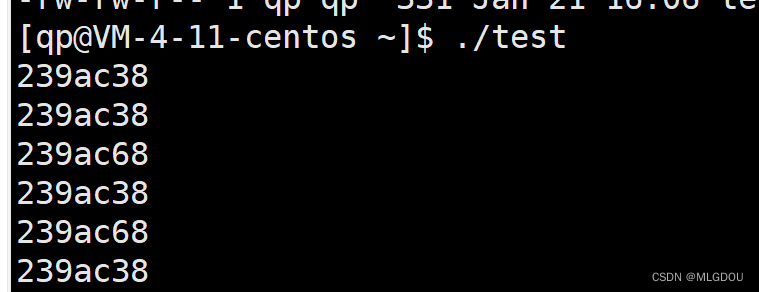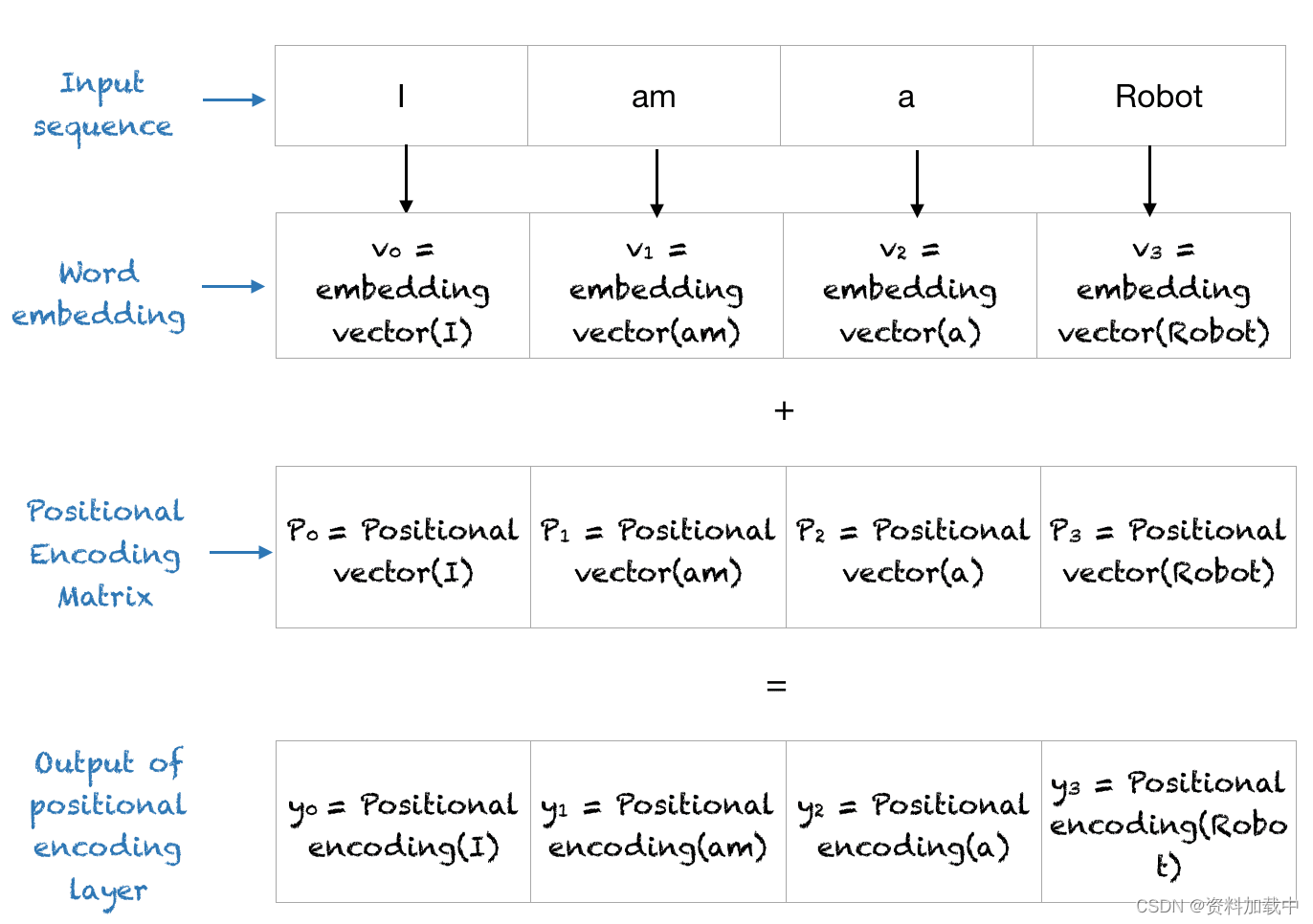目录
1.Docker安装与启动
1.1 安装Docker
1.2 设置ustc的镜像
1.3 Docker的启动与停止
2.常用命令
2.1 镜像相关命令
2.1.1 查看镜像
2.1.2 搜索镜像
2.1.3 拉取镜像
2.1.4 删除镜像
2.2 容器相关命令
2.2.1 查看容器
2.2.2 创建与启动容器
2.2.3 停止与启动容器
2.2.4 文件拷贝
2.2.5 目录挂载
2.2.6 查看容器IP地址
2.2.7 删除容器
3.应用部署
3.1 MySQL部署
3.2 Tomcat部署
3.3 Nginx部署
3.4 Redis部署
4.迁移与备份
4.1 容器保存为镜像
4.2 镜像备份
4.3 镜像恢复与迁移
5.Dockerfile
5.1 什么是Dockerfile
5.2 常用命令
5.3 使用脚本创建镜像
6.Docker私有仓库
6.1 私有仓库搭建与配置
6.2 镜像上传至私有仓库
1.Docker安装与启动
1.1 安装Docker
Docker官方建议在Ubuntu中安装,因为Docker是基于Ubuntu发布的,而且一般Docker出现的问题Ubuntu是最先更新或者打补丁的。在很多版本的CentOS中是不支持更新最新的一些补丁包的。
由于我们学习的环境都使用的是CentOS,因此这里我们将Docker安装到CentOS上。注意:这里建议安装在CentOS7.x以上的版本,在CentOS6.x的版本中,安装前需要安装其他很多的环境而且Docker很多补丁不支持更新。
(1)yum 包更新到最新
sudo yum update (2)安装需要的软件包, yum-util 提供yum-config-manager功能,另外两个是devicemapper驱动依赖的
(2)安装需要的软件包, yum-util 提供yum-config-manager功能,另外两个是devicemapper驱动依赖的
sudo yum install -y yum-utils device-mapper-persistent-data lvm2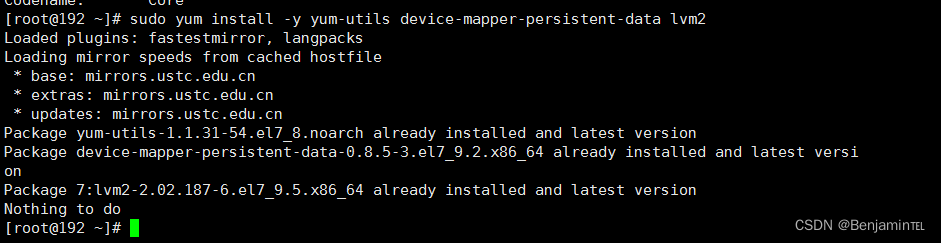
(3)设置yum源为阿里云
sudo yum-config-manager --add-repo http://mirrors.aliyun.com/docker-ce/linux/centos/docker-ce.repo
(4)安装docker
// ce社区版本 ee企业版本
sudo yum install docker-ce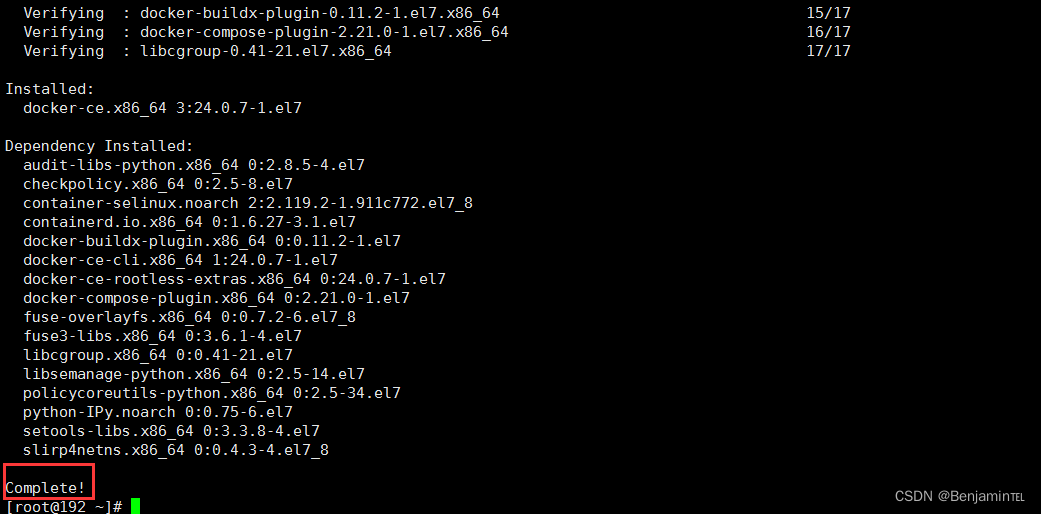
(5)安装后查看docker版本
docker -v
1.2 设置ustc的镜像
ustc是老牌的linux镜像服务提供者了,还在遥远的ubuntu5.04版本的时候就在用。ustc的docker镜像加速器速度很快。ustc docker mirror的优势之一就是不需要注册,是真正的公共服务。
https://lug.ustc.edu.cn/wiki/mirrors/help/docker、
编辑该文件:
vi /etc/docker/daemon.json 在该文件中输入如下内容:
{
"registry-mirrors": ["https://docker.mirrors.ustc.edu.cn"]
}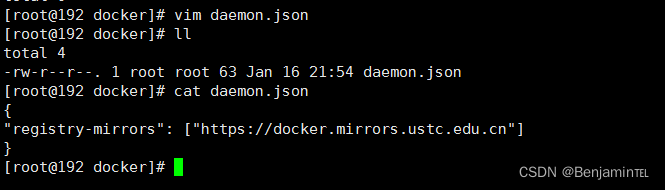
1.3 Docker的启动与停止
systemctl命令是系统服务管理器指令
启动docker:
systemctl start docker停止docker:
systemctl stop docker重启docker:
systemctl restart docker开机启动:
systemctl enable docker
查看docker概要信息
docker info查看docker帮助文档
docker help
2.常用命令
2.1 镜像相关命令
2.1.1 查看镜像
docker images
- REPOSITORY:镜像名称
- TAG:镜像标签
- IMAGE ID:镜像ID
- CREATED:镜像的创建日期(不是获取该镜像的日期)
- SIZE:镜像大小
这些镜像都是存储在Docker宿主机的/var/lib/docker目录下
2.1.2 搜索镜像
如果你需要从网络中查找需要的镜像,可以通过以下命令搜索
docker search 镜像名字
- NAME:仓库名称
- DESCRIPTION:镜像描述
- STARS:用户评价,反应一个镜像的受欢迎程度
- OFFICIAL:是否官方
- AUTOMATED:自动构建,表示该镜像由Docker Hub自动构建流程创建的
2.1.3 拉取镜像
拉取镜像就是从中央仓库中下载镜像到本地
docker pull 镜像名称例如,我要下载centos7镜像
docker pull centos:72.1.4 删除镜像
按镜像ID删除镜像。镜像在创建的容器中没有运行才可以删除镜像
docker rmi 镜像ID删除所有镜像
// 不是引号
docker rmi `docker images -q`2.2 容器相关命令
2.2.1 查看容器
查看正在运行的容器
docker ps查看所有容器
docker ps -a
查看最后一次运行的容器
docker ps –l查看停止的容器
docker ps -f status=exited2.2.2 创建与启动容器
创建容器常用的参数说明:
创建容器命令:docker run
(1)交互式方式创建容器
docker run -it --name=容器名称 镜像名称:标签 /bin/bash这时我们通过ps命令查看,发现可以看到启动的容器,状态为启动状态
退出当前容器
exit(2)守护式方式创建容器:
docker run -di --name=容器名称 镜像名称:标签登录守护式容器方式:
docker exec -it 容器名称 (或者容器ID) /bin/bash2.2.3 停止与启动容器
停止容器:
docker stop 容器名称(或者容器ID)启动容器:
docker start 容器名称(或者容器ID)2.2.4 文件拷贝
如果我们需要将文件拷贝到容器内可以使用cp命令
docker cp 需要拷贝的文件或目录 容器名称:容器目录也可以将文件从容器内拷贝出来
docker cp 容器名称:容器目录 需要拷贝的文件或目录2.2.5 目录挂载
我们可以在创建容器的时候,将宿主机的目录与容器内的目录进行映射,这样我们就可以通过修改宿主机某个目录的文件从而去影响容器。
创建容器 添加-v参数 后边为 宿主机目录:容器目录,例如:
docker run -di -v /usr/local/benjamin:/usr/local/benjamin--name=redis3 redis:latest如果你共享的是多级的目录,可能会出现权限不足的提示。这是因为CentOS7中的安全模块selinux把权限禁掉了,我们需要添加参数 --privileged=true 来解决挂载的目录没有权限的问题
2.2.6 查看容器IP地址
我们可以通过以下命令查看容器运行的各种数据
docker inspect 容器名称(容器ID) 也可以直接执行下面的命令直接输出IP地址
docker inspect --format='{{.NetworkSettings.IPAddress}}' 容器名称(容器ID)2.2.7 删除容器
docker rm 容器名称(容器ID)3.应用部署
3.1 MySQL部署
(1)拉取mysql镜像
docker pull centos/mysql-57-centos7(2)创建容器
docker -id --name=mysql -p 3306:3306 -e MYSQL_ROOT_PASSWORD=root centos/mysql-57-centos7-p 代表端口映射,格式为 宿主机映射端口:容器运行端口
-e 代表添加环境变量 MYSQL_ROOT_PASSWORD 是root用户的登陆密码
(3)远程登录mysql
连接宿主机的IP ,指定端口为3306
3.2 Tomcat部署
(1)拉取镜像
docker pull tomcat(2)创建容器
docker run -id --name=tomcat -p 8080:8080 -v /usr/local/tomcat/webapps:/usr/local/tomcat/webapps tomcat如果tomcat部署png图片,在webapps包下面新建一个文件夹,将静态图片放进去即可测试。
3.3 Nginx部署
(1)拉取镜像
docker pull nginx(2)创建Nginx容器
docker run -id --name=nginx -p 80:80 nginxtip:nginx创建容器后nginx路径在/etc/nginx,进入容器就可以看到
进入nginx容器
docker exec -it nginx /bin/bash
注意配置文件里面的配置以及映射资源的路径,对nginx资源映射不理解的可以看我发的相关nginx blog。如果刚创建的nginx容器没有修改就需要把资源放到图片中的配置文件指定的路径下面。
nginx资源映射路径配置文章浏览阅读6.6k次,点赞2次,收藏12次。一、Nginx代理后端服务nginx 服务器及端口 127.0.0.1:80后端服务:127.0.0.1:8080测试url:http://127.0.0.1:80/day06api/api/abc1.配置nginx配置如下:location /day06api/ { proxy_pass http://127.0.0.1:8080/;}实际访问的端口服务:http://127.0.0.1:8080/api/ab2.配置nginx配置如下:location_nginx location 斜杠https://blog.csdn.net/m0_48983233/article/details/120932973
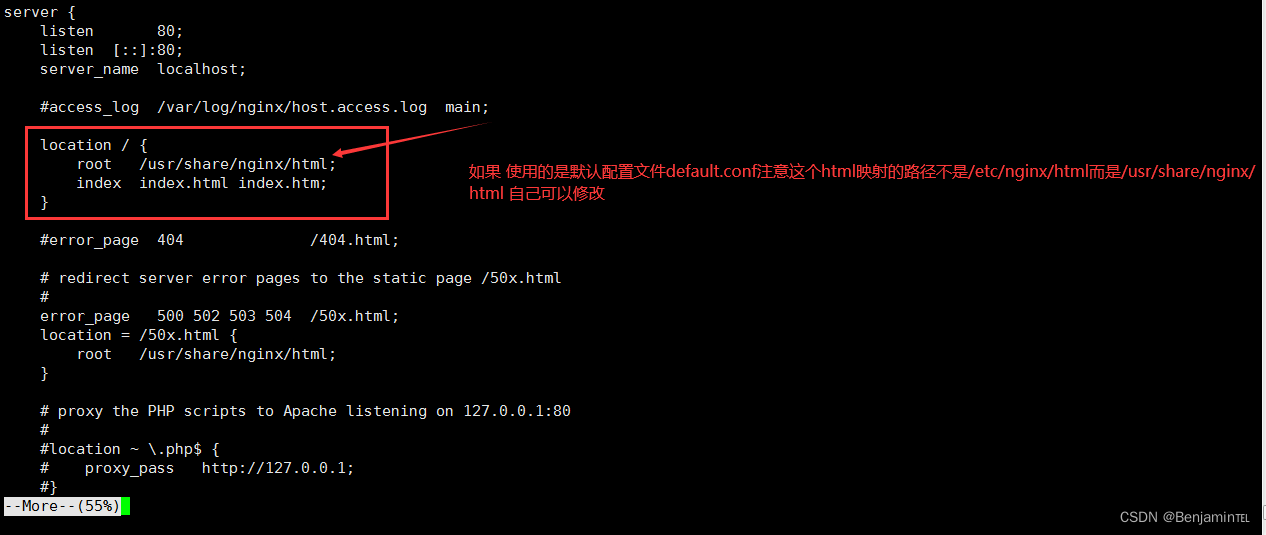
3.4 Redis部署
(1)拉取镜像
docker pull redis(2)创建容器
docker run -id --name=redis -p 6379:6379 redis部署好测试一下连接:
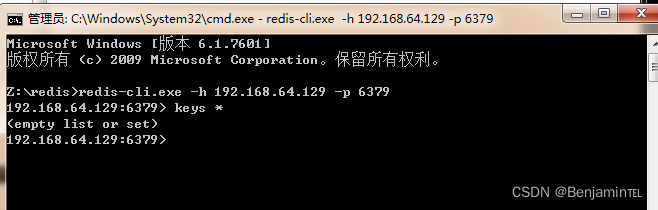
4.迁移与备份
4.1 容器保存为镜像
我们可以通过以下命令将容器保存为镜像
// docker commit 容器名 镜像名字
docker commit nginx nginx_bak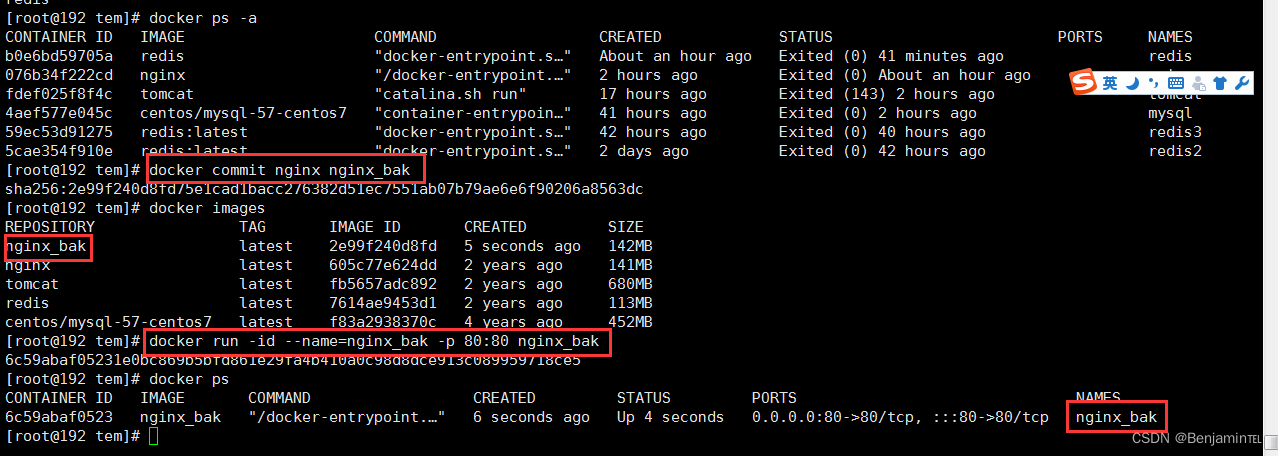
4.2 镜像备份
我们可以通过以下命令将镜像保存为tar 文件
// docker save -o 备份名字 镜像名字
docker save -o nginx_bak.tar nginx_bak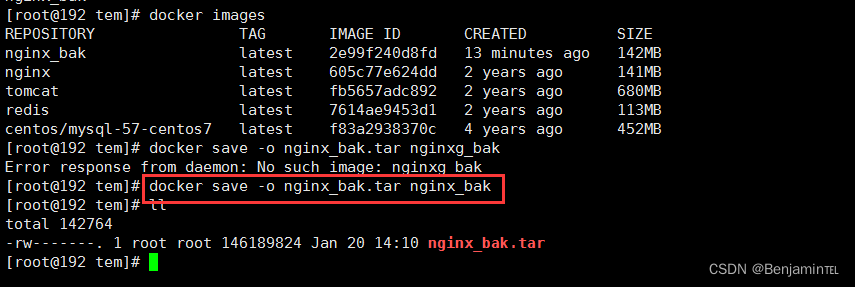
4.3 镜像恢复与迁移
docker load -i nginx_bak.tar删除刚刚备份的镜像,通过镜像tar包重新恢复镜像
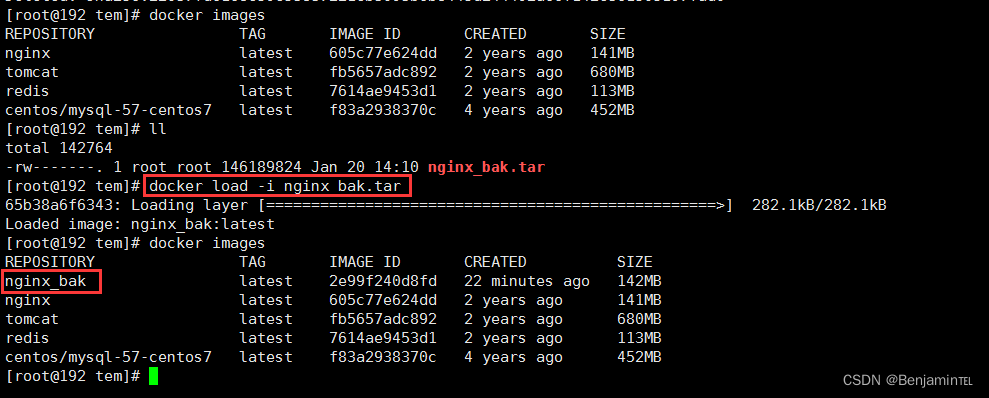
5.Dockerfile
5.1 什么是Dockerfile
Dockerfile是由一系列命令和参数构成的脚本,这些命令应用于基础镜像并最终创建一个新的镜像。
1、对于开发人员:可以为开发团队提供一个完全一致的开发环境;
2、对于测试人员:可以直接拿开发时所构建的镜像或者通过Dockerfile文件构建一个新的镜像开始工作了;
3、对于运维人员:在部署时,可以实现应用的无缝移植。
5.2 常用命令
| 命令 | 作用 |
|---|---|
| FROM image_name:tag | 定义了使用哪个基础镜像启动构建流程 |
| MAINTAINER user_name | 声明镜像的创建者 |
| ENV key value | 设置环境变量 (可以写多条) |
| RUN command | 是Dockerfile的核心部分(可以写多条) |
| ADD source_dir/file dest_dir/file | 将宿主机的文件复制到容器内,如果是一个压缩文件,将会在复制后自动解压 |
| COPY source_dir/file dest_dir/file | 和ADD相似,但是如果有压缩文件并不能解压 |
| WORKDIR path_dir | 设置工作目录 |
5.3 使用脚本创建镜像
步骤:
(1)创建目录
mkdir –p /usr/local/tem
(2)下载jdk-8u261-linux-i586.tar.gz并上传到服务器(虚拟机)中的/usr/local/tem
(3)创建文件Dockerfile vi Dockerfile(名字只能是这个Dockerfile)
#依赖镜像名称和ID
FROM centos:latest
#指定镜像创建者信息
MAINTAINER Benjamin
#切换工作目录
WORKDIR /usr/local/tem
RUN mkdir /usr/local/tem/java
#ADD 是相对路径jar,把java添加容器中
ADD jdk-8u261-linux-i586.tar.gz /usr/local/tem/java
#配置java环境变量
ENV JAVA_HOME /usr/local/tem/java/
ENV JAVA $JAVA_HOME/jre
ENV CLASSPATH $JAVA_HOME/lib/dt.jar:$JAVA_HOME/lib/lib/tools.jar:$JRE_HOME/lib:$CLASSPATH
ENV PATH $JAVA_HOME/bin:$PATH
(4)执行命令构建镜像
docker build -t='jdk1.8' .(5)查看镜像是否建立完成
docker images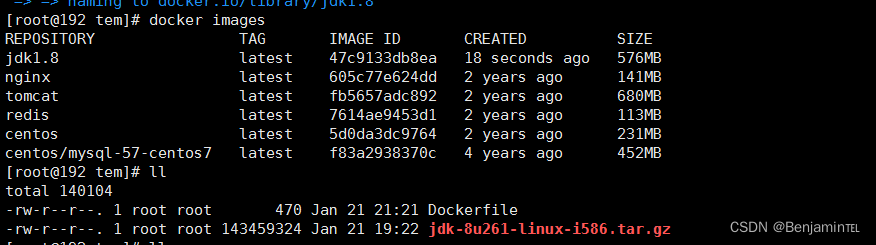
6.Docker私有仓库
6.1 私有仓库搭建与配置
(1)拉取私有仓库镜像
docker pull registry(2)创建私有仓库容器
docker run -di --name=registry -p 5000:5000 registry(3) 访问http://192.168.64.129:5000/v2/_catalog为空,表示搭建私有仓库成功私有仓库5000

(4)修改daemon.json
vi /etc/docker/daemon.json添加以下内容,保存退出。
这个ip是我上传容器的服务器,拉取镜像也需要配置信任docker 私有仓库地址
{"insecure-registries":["192.168.64.129:5000"]} 此步用于让 docker信任私有仓库地址
(5)重启docker 服务
systemctl restart docker6.2 镜像上传至私有仓库
(1)标记此镜像为私有仓库的镜像
docker tag nginx 192.168.64.129:5000/nginx(2)启动私服容器
docker start registry(3)上传标记的镜像
docker push 192.168.64.129:5000/nginx再次查询私服:
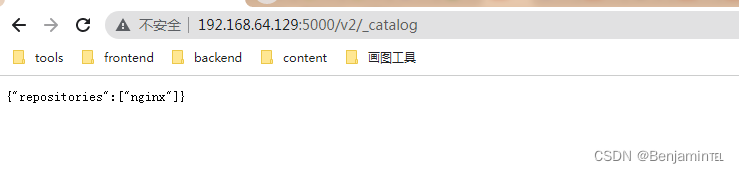
![[SS]语义分割_文献摘要](https://img-blog.csdnimg.cn/direct/c522af148e31484ea4052dccd3bba87c.png)